Macros katika Excel inaweza kuokoa muda mwingi na kazi za kurudia. Kwa kupeana macro kwa vifungo vya kawaida, unaweza kuokoa wakati zaidi kwa kuleta jumla yako kwa kubofya mara moja tu kutoka kwa utekelezaji.
Hatua
Njia ya 1 ya 4: Excel 2003

Hatua ya 1. Bonyeza Zana → Geuza kukufaa

Hatua ya 2. Bonyeza kichupo cha Zana za zana

Hatua ya 3. Bonyeza kitufe kipya

Hatua ya 4. Andika jina kwa mwambaa zana mpya

Hatua ya 5. Bonyeza sawa

Hatua ya 6. Bonyeza kichupo cha Amri

Hatua ya 7. Chagua Macros kutoka orodha kushoto

Hatua ya 8. Bofya na buruta ikoni ya Kitufe Kilichokamilika kutoka kwenye orodha ya kulia kwa mwambaa zana wako mpya
Kitufe kipya kinawakilishwa na uso wa tabasamu.

Hatua ya 9. Bonyeza kulia kwenye kitufe kipya kilichoongezwa

Hatua ya 10. Badilisha jina la kitufe kwa kupenda kwako au uacha jina chaguo-msingi katika Jina:
uwanja.

Hatua ya 11. Bonyeza Hariri Picha ya Kitufe
.. na ubadilishe picha kwa kitufe chako au uiache sawa.
Mhariri wa Kitufe ana udhibiti sawa na mpango wa Rangi ya Windows.

Hatua ya 12. Bonyeza "Hawawajui Macro
"

Hatua ya 13. Chagua jumla uliyoundwa kutoka kwenye orodha

Hatua ya 14. Bonyeza OK

Hatua ya 15. Bonyeza Funga kwenye sanduku la mazungumzo linalokufaa
Njia 2 ya 4: Excel 2007

Hatua ya 1. Bonyeza kishale kidogo kinachoelekeza kwenye Mwambaa zana wa Upataji Haraka

Hatua ya 2. Bonyeza Amri Zaidi

Hatua ya 3. Chagua Macros kutoka Chagua amri kutoka kwenye sanduku la orodha.

Hatua ya 4. Chagua jumla yako kutoka safu ya mkono wa kushoto na bonyeza kitufe cha Ongeza

Hatua ya 5. Chagua jumla ambayo umeongeza tu kutoka safu ya mkono wa kulia na bonyeza kitufe cha Rekebisha

Hatua ya 6. Bonyeza kitufe cha picha unayotaka kuwakilisha jumla yako, andika jina la onyesho unalotaka katika jina la Onyesha sanduku la maandishi na bonyeza ' Kitufe cha OK '.
Njia ya 3 ya 4: Excel 2010

Hatua ya 1. Hakikisha kichupo cha Msanidi programu kimeonyeshwa
Kichupo cha Msanidi programu ni kichupo kwenye Ribbon iliyo juu ya Excel. Ikiwa haionyeshwi, fuata maagizo haya ili kuionyesha:
- Bonyeza Faili → Chaguzi → Customize Riboni
- Pata kisanduku cha kuangalia cha Msanidi programu katika sehemu kuu ya Tabo na ubonyeze. Bonyeza "Sawa" ukimaliza.

Hatua ya 2. Ongeza "Kikundi kipya" chini ya Kichupo cha Msanidi Programu kuunda kikundi maalum kwa amri / kitufe ambacho kitaundwa

Hatua ya 3. Bado katika Ribbon ya kukufaa, bonyeza menyu kunjuzi kuchagua amri
Chagua Macro. Baada ya hapo, macro zote zilizorekodiwa zitaonekana kwenye kisanduku cha kushoto.

Hatua ya 4. Chagua jumla inayotarajiwa kwa uundaji wa vitufe (hakikisha kikundi kipya kilichoongezwa kimeangaziwa, utajua ikiwa jumla iliongezwa wakati inavyoonekana kwenye sanduku la kulia chini ya kikundi chako kipya)

Hatua ya 5. Sasa unaweza kubinafsisha kitufe chako
Bonyeza-kulia na uchague Badili jina.

Hatua ya 6. Ikiwa kila kitu kimewekwa, Bonyeza "Sawa"
Njia ya 4 ya 4: Excel 2013

Hatua ya 1. Hakikisha kichupo cha Msanidi programu kimeonyeshwa
Kichupo cha Msanidi programu ni kichupo kwenye Ribbon iliyo juu ya Excel. Ikiwa haionyeshwi, fuata maagizo haya ili kuionyesha:
- Nenda kwa Excel → Mapendeleo → Utepe (Chini ya Kushiriki na Faragha)
- Chini ya Geuza kukufaa, angalia kisanduku kando ya kichupo cha Msanidi Programu, na ubonyeze "Sawa"

Hatua ya 2. Bonyeza kichupo cha Msanidi programu na bonyeza Kitufe
Aikoni ya Kitufe iko chini ya Kikundi cha Udhibiti wa Fomu kwenye kichupo cha Msanidi Programu na inaonekana kama kitufe cha mstatili.

Hatua ya 3. Weka kitufe chako
Weka mshale wako ambapo ungependa kitufe cha kwenda na uburute ili kuchagua saizi ya kitufe. Unaweza kufanya kitufe kuwa kidogo au kikubwa kama unavyopenda, kutokana na mahitaji yako. Ikiwa unataka, unaweza kuzunguka kifungo baada ya kuwekwa.

Hatua ya 4. Pangia jumla wakati unachochewa
Excel inapaswa kukushawishi moja kwa moja kupeana jumla kwenye kifungo chako baada ya kumaliza kuiweka. Mara tu unapochagua jumla yako, bonyeza "Sawa."
Ikiwa haujui ni nini macros au jinsi ya kuzirekodi, soma zaidi. Unapaswa kuwa na jumla tayari iliyojengwa kabla ya kuunda kitufe

Hatua ya 5. Umbiza kitufe
Bonyeza kulia kwenye kitufe kipya na uchague "Udhibiti wa Umbizo." Chagua Mali → Usisogee au saizi na seli → Sawa. Hii inakusaidia kudumisha saizi na uwekaji wa kitufe chako. Ikiwa huna mali hii iliyochaguliwa, ukubwa wa kitufe chako na uwekaji wako utabadilika ikiwa utaongeza, kufuta au kuhamisha seli.

Hatua ya 6. Badilisha jina la kitufe
Badilisha maandishi kwenye kitufe kusema chochote ambacho ungependa.
Video - Kwa kutumia huduma hii, habari zingine zinaweza kushirikiwa na YouTube
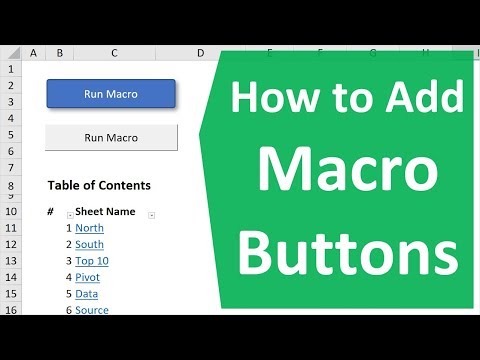
Vidokezo
- Jaribu kutumia njia ya 2003 ya matoleo ya Excel mapema kuliko 2003.
- Vinginevyo, unaweza kuongeza kitufe chako cha jumla kwenye upau wa zana uliopo katika toleo la 2003 na mapema.
- Ukipenda, itakuruhusu uweke kitufe cha mkato kwenye kisanduku cha mazungumzo. Hii inaweza kuzuia mnachuja wa mkono na kuokoa muda.
Maonyo
- Kiolesura cha mtumiaji kwenye matoleo mapema kuliko 2003 inaweza kuwa tofauti kwa hivyo njia ya 2003 inaweza kuwa sio sawa kwa matoleo hayo.
- Ikiwa unataka picha tofauti ya kitufe kuliko toleo la 2007, utahitaji kupakua programu ya ziada ambayo ina utaalam katika kurekebisha violesura vya watumiaji kwa Microsoft Office.







